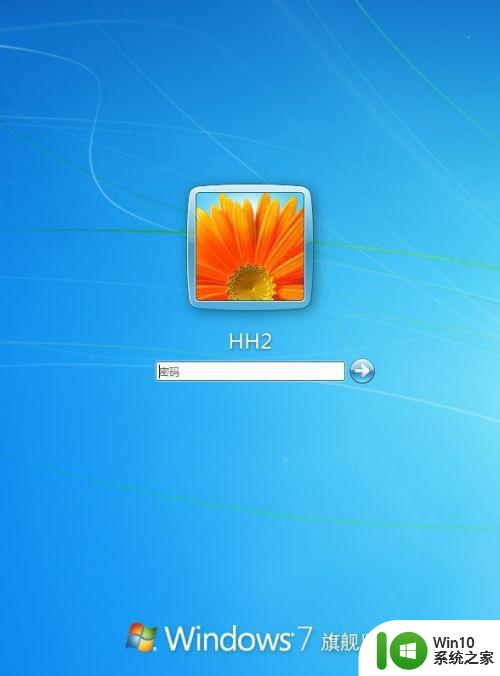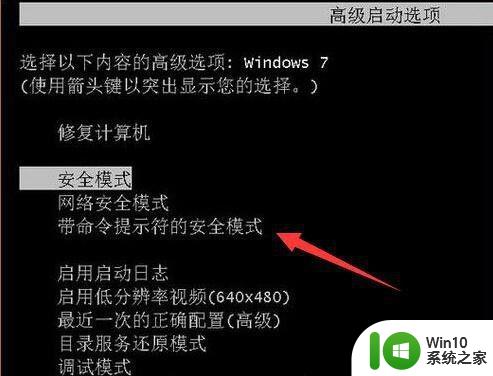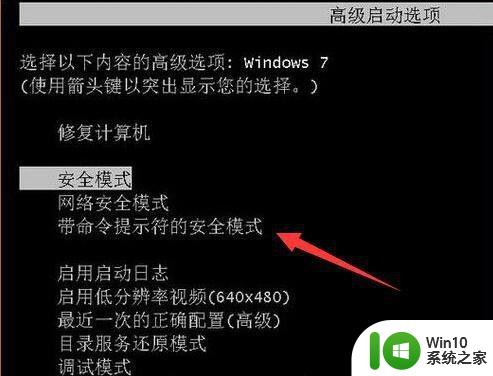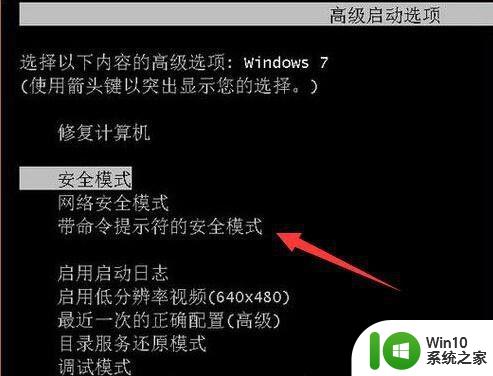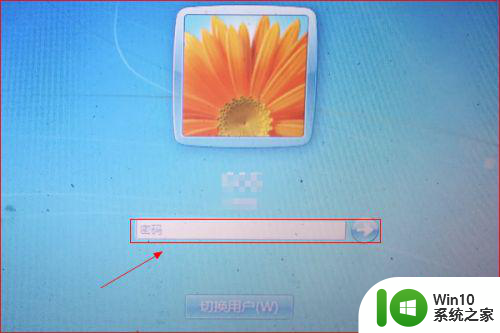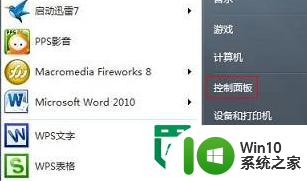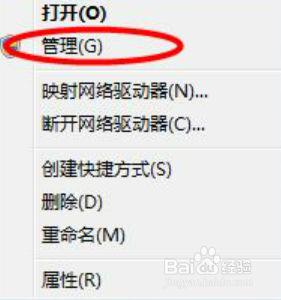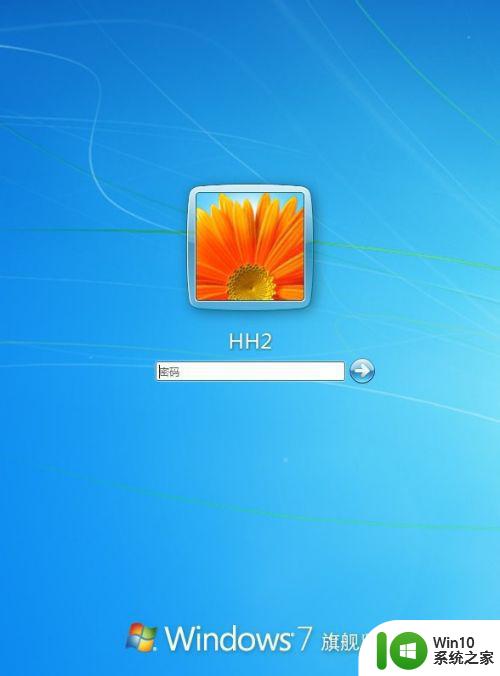win7笔记本电脑开机密码忘了怎么解决 win7笔记本登录密码忘记了怎么办
现在电脑上,储存了不少我们自己的隐私,一些图片视频之类的,就是不能让别人看到,所以会设置个电脑开机密码,但是也会有忘记密码的时候,那么在win7笔记本系统登录密码忘记了怎么办呢,下面小编给大家分享win7笔记本登录密码忘记了的解决方法。
解决方法:
1、笔记本电脑重启,然后按住F8键,然后进入到“Windows高级启动选项界面”,用键盘上下键选中“带命令提示符的安全模式”,最后按Enter键即可。
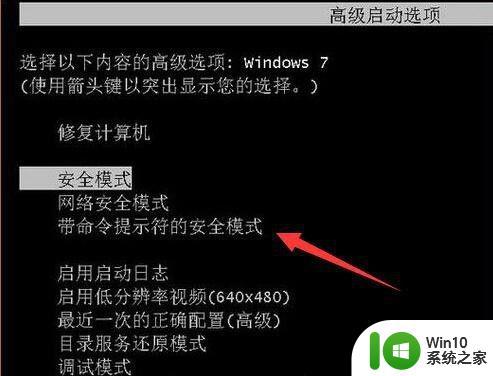
2、接着会显示一个账号窗口,从中用鼠标选择“Administrator”管理员的账号,点击确认。

3、下一步就会进入带命令提示符的安全模式窗口,接着系统会弹出管理员模式的命令提示符窗口,在命令提示符窗口中输入“net user Smile /add”,按Enter键,意思是增加一个新用户账号。
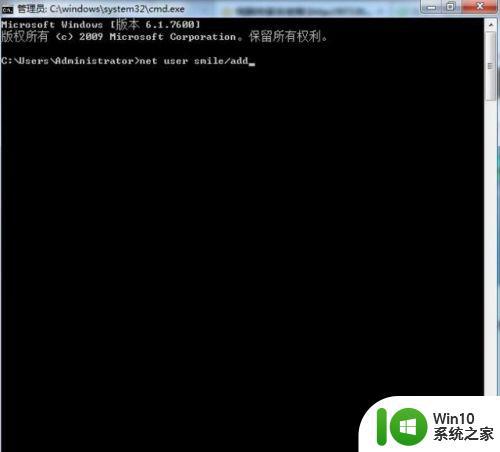
4、再输入“net localgroup administrators Smile /add”,意思是把刚才创建的新账号升级为管理员(作用是获得最高权限有权随意更改用户)。
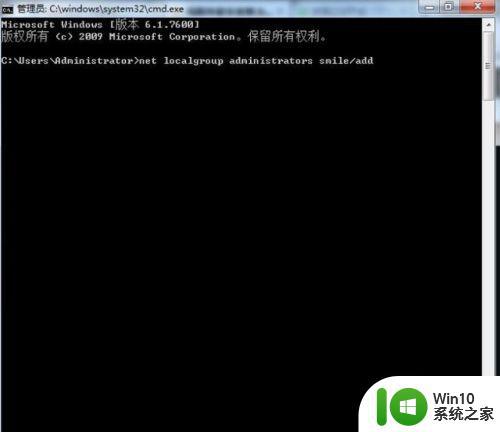
5、继续输入“shutdown /r /t 5 /f”,按Enter键,电脑系统就开始重启了。
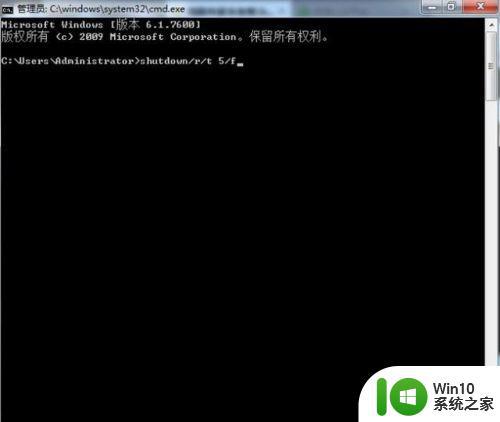
6、正常进入系统桌面,这时候电脑系统会提示在一分钟内注销计算机窗口,再次重启电脑后,选择你忘记的那个账号(我的示范“Smile账号”)进入操作系统。

7、这样就正常的进入系统,最后要做的是把忘记密码的账号删除,避免下一次开机时能正常运行。
操作步骤:
“开始”→“控制面板”→“添加或删除用户帐户”→选择那个忘记密码要删除用户→鼠标点击删除密码即可。这样就可以正常运行你的笔记本电脑了。
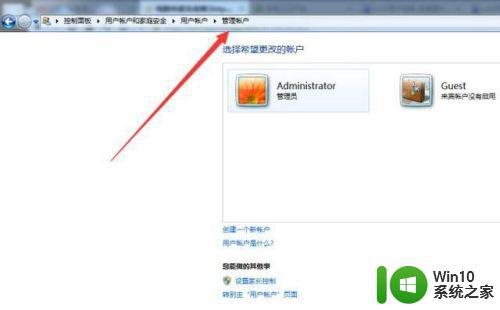
以上就是win7笔记本登录密码忘记了的解决方法,有忘记开机密码的,可以按上面的方法来进行解决。